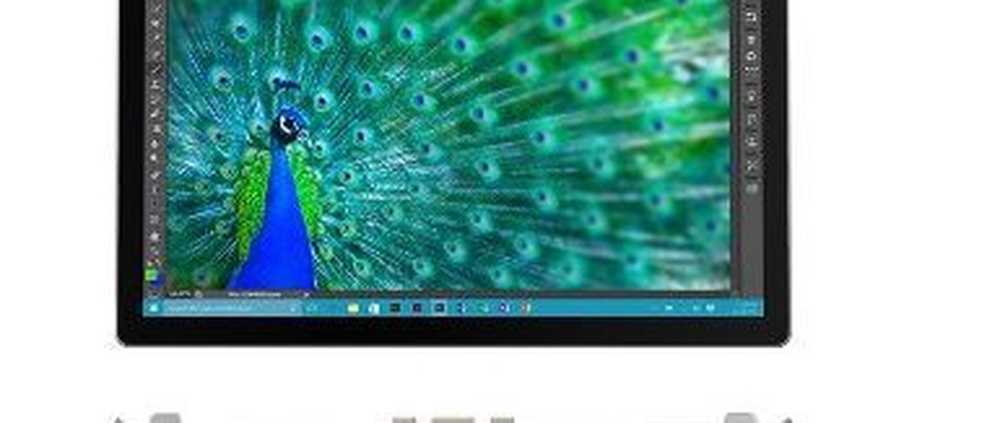Usa PowerShell per creare un collegamento sul desktop per aprire le app di Windows Store

Abbiamo già visto come possiamo usarlo PowerShell per modificare il numero di righe affiancate app nella schermata Start, per correggere le app di Windows Store in modo anomalo, creare Shutdown, Restart, Logoff, Switch User, Hibernation Tiles e Disinstalla e Cancella completamente tutte le app moderne preinstallate in Windows 8.
Abbiamo già visto un modo per accedere e avviare app Metro da Windows 8 Desktop o dalla barra delle applicazioni. Oggi condividiamo un altro modo per creare un collegamento sul desktop, che puoi anche aggiungere alla barra delle applicazioni, per aprire l'interfaccia utente di Modern o Metro, le app di Windows Store in Windows 8: questo con PowerShell.
Usa PowerShell per creare un collegamento sul desktop per aprire le app di Windows Store
Per farlo dovrai scaricare lo script PowerShell da TechNet.
Fatto ciò, apri Windows PowerShell 3.0 e segui le istruzioni fornite.

Una volta eseguite le istruzioni di facile comprensione, verrà visualizzato un collegamento sul desktop creato come mostrato nell'immagine. Puoi anche collegarlo alla barra delle applicazioni di Windows 8.